ppt怎么给图片添加翻拍动画效果?
时间:2021-06-30 来源:互联网
ppt中想要制作一个翻拍动画,该怎么制作呢?下面我们就来看看详细的教程。
软件名称:PowerPoint2017简体中文免费完整版软件大小:60.7MB更新时间:2016-12-12立即下载
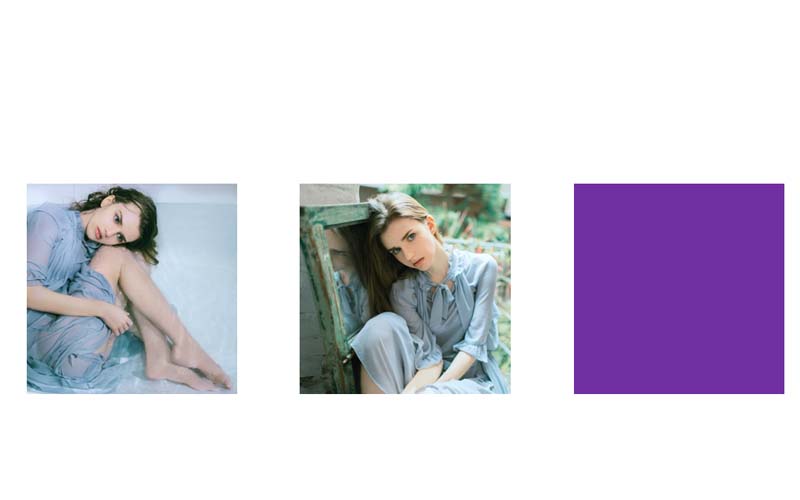
1、首先启动ppt2010,执行插入-图片命令,插入一组三张图片。
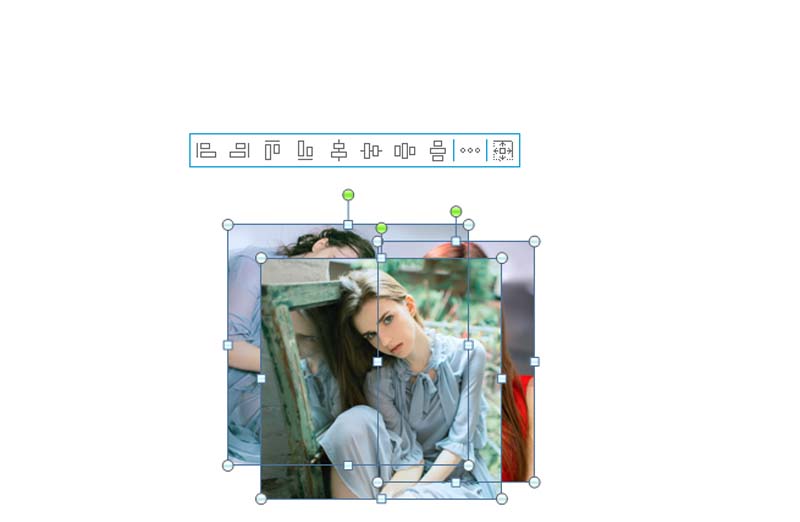
2、分别选择图片,依次执行裁剪-纵横比方形1:1命令,将图片裁剪为方形。

3、对齐三张图片,执行插入-形状命令,依次插入三个矩形,并覆盖三张图片。
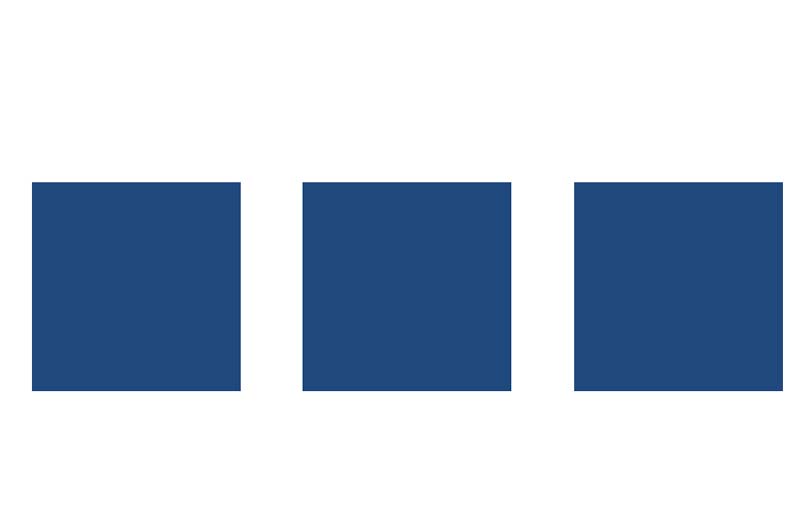
4、依次修改三个正方形的形状填充为红色、黄色、蓝色,并设置形状轮廓为无。
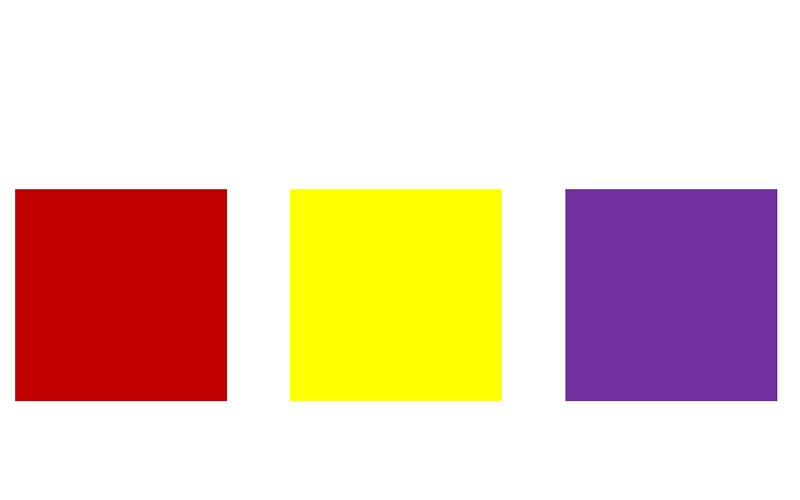
5、选择第一个正方形,执行动画-添加动画命令,选择更多退出动画里的收缩动画,修改持续时间为0.25.
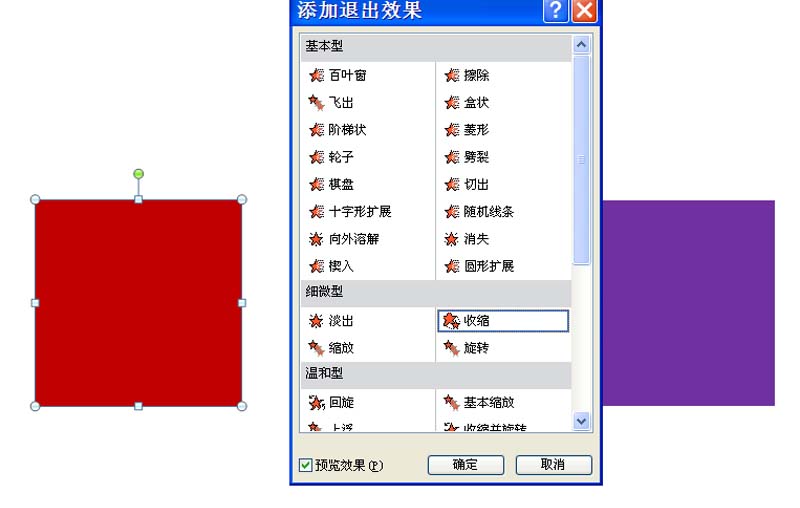
6、调出效果选项,切换到计时选项卡,设置触发器为矩形本身。
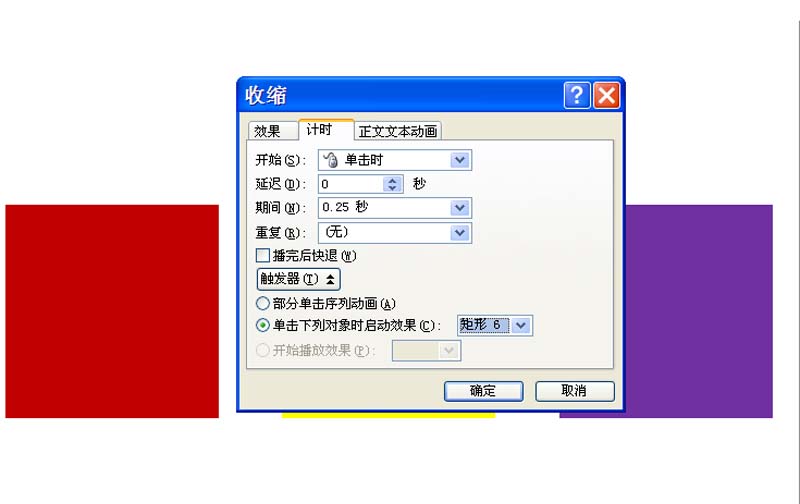
7、接着选择下面的图片,执行动画-添加动画命令,添加进入里的展开效果,持续时间为0.25.
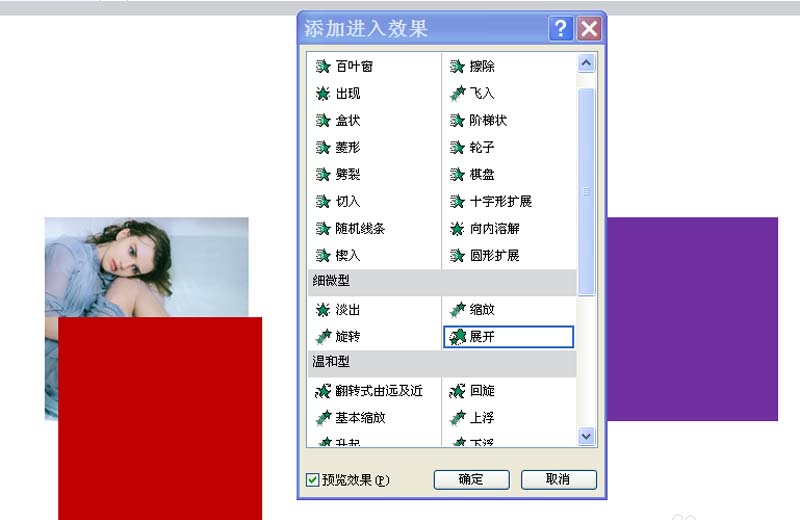
8、在动画窗格中交换动画顺序,并设置图片从上一项开始之后,查看效果。
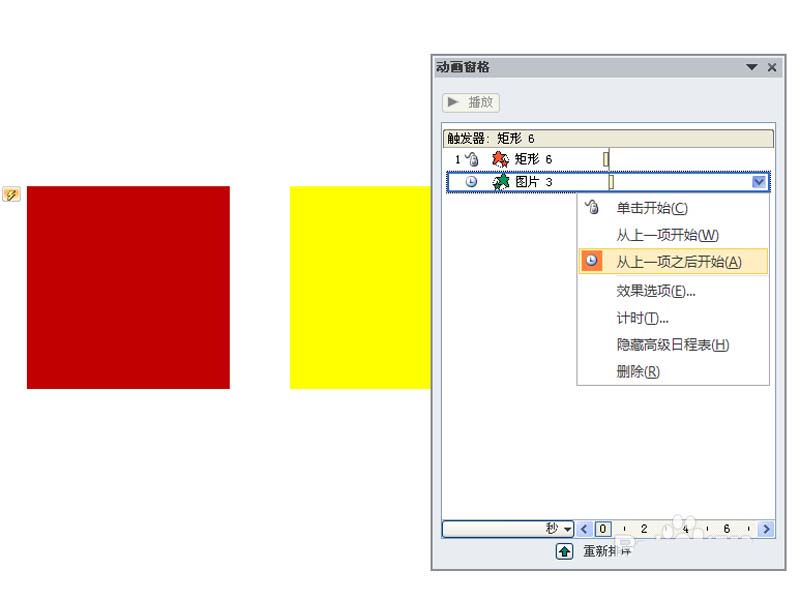
9、重复步骤5-8,依次设置剩下的内容,这样就制作完成了翻牌动画。
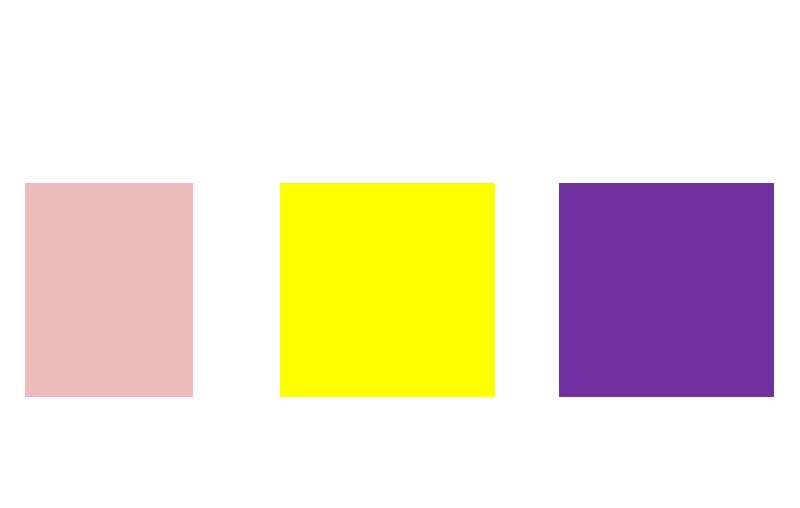
以上就是ppt制作翻拍动画的教程,希望大家喜欢,请继续关注PHP爱好者。
相关推荐:
ppt怎么制作一段翻书的动画?
PPT怎么制作拆字效果的动画?
PPT怎么制作彩色箭头沿正方形移动的动画?
相关阅读更多 +
-
 蚂蚁庄园答题今日答案2026年1月6日 2026-01-12
蚂蚁庄园答题今日答案2026年1月6日 2026-01-12 -
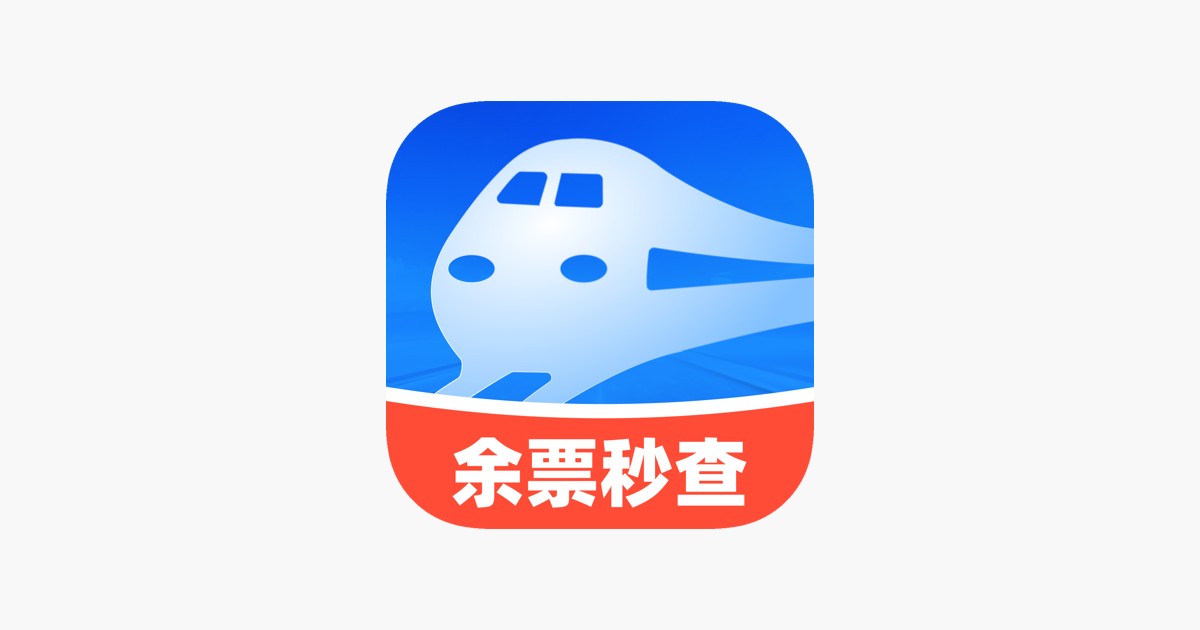 12306火车票余票如何查询-12306余票查询详细步骤 2026-01-12
12306火车票余票如何查询-12306余票查询详细步骤 2026-01-12 -
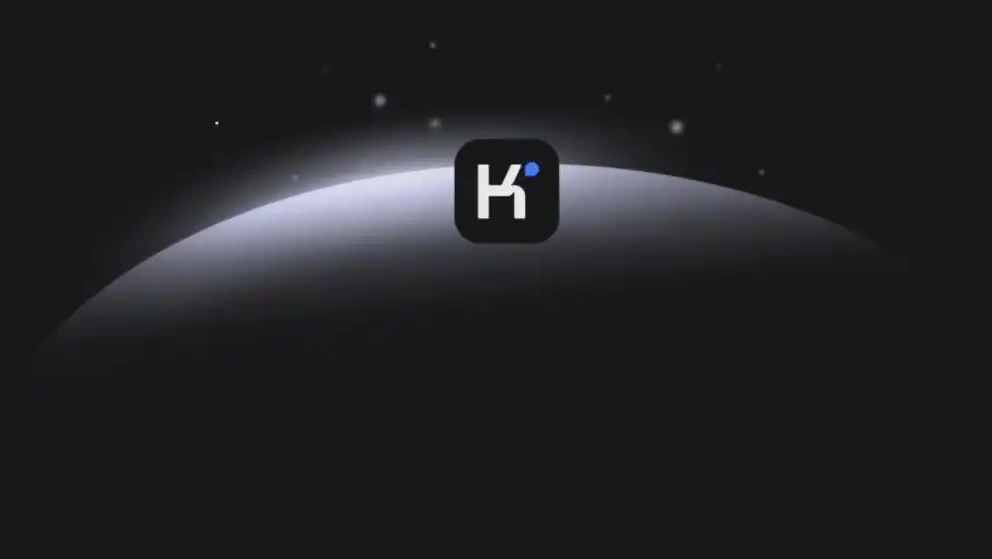 kimi智能助手电脑端使用指南-kimi智能助手电脑操作全解析 2026-01-12
kimi智能助手电脑端使用指南-kimi智能助手电脑操作全解析 2026-01-12 -
 瑞雪兆丰年是什么原因 蚂蚁庄园1月7日答案最新 2026-01-12
瑞雪兆丰年是什么原因 蚂蚁庄园1月7日答案最新 2026-01-12 -
 名字带梗是什么梗?揭秘网络热梗背后的取名套路与爆火逻辑 2026-01-12
名字带梗是什么梗?揭秘网络热梗背后的取名套路与爆火逻辑 2026-01-12 -
 2026年属什么生肖-2026年哪些生肖犯太岁 2026-01-12
2026年属什么生肖-2026年哪些生肖犯太岁 2026-01-12
最近更新





